
Wie lege ich Videos auf das iPhone? [Gelöst mit 5 Möglichkeiten]

Mit einem hervorragenden Display ist das Ansehen von Videos auf Ihrem iPhone ein wahrer Genuss. Wenn Sie einige Videos oder Filme auf Ihrem Computer gespeichert haben, müssen Sie sie möglicherweise zum iPhone hinzufügen, damit Sie sie unterwegs ansehen können. Im Gegensatz zu Android-Handys ermöglicht Apple es jedoch nicht, Ihre Videos bequem per Drag & Drop vom Computer auf das iPhone zu ziehen. Die Standardlösung zum Hinzufügen von Filmen zum iPhone wäre die Verwendung von iTunes, aber viele Benutzer finden es zeitaufwändig. Eigentlich haben Sie viele andere Möglichkeiten, wie Sie Videos auf das iPhone übertragen können. In diesem Artikel besprechen wir 5 Methoden, mit denen Sie Videos problemlos mit / ohne iTunes auf das iPhone importieren können.
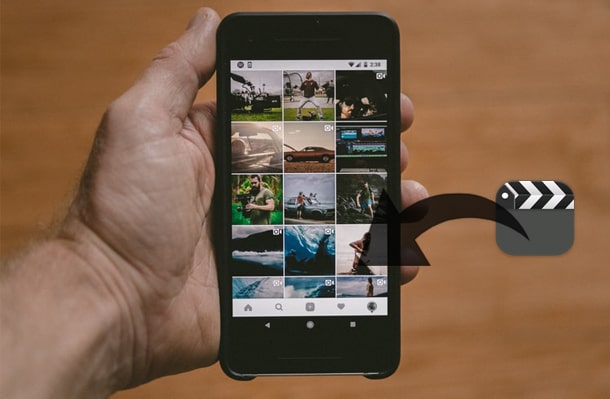
Teil 1: So legen Sie Videos mit iPhone Video Transfer auf das iPhone
Teil 2: So legen Sie Filme mit iTunes auf das iPhone
Teil 3: So fügen Sie Videos über den Cloud-Dienst zum iPhone hinzu
3.1 So laden Sie Filme über iCloud auf das iPhone
3.2 So importieren Sie Videos über Google Drive auf das iPhone
Teil 4: So erhalten Sie Videos auf dem iPhone über AirDrop
4.1 Verwenden Sie AirDrop, um Videos von Mac auf das iPhone zu übertragen
4.2 Verwenden Sie AirDrop, um Videos von einem anderen iPhone zum iPhone hinzuzufügen
iPhone Video Transfer ist Ihr bevorzugtes Programm, um Videos vom Computer zum iPhone hinzuzufügen. Mit wenigen Klicks können Sie problemlos Videos vom Computer auf das iPhone übertragen. Neben Videos werden auch andere Dateitypen unterstützt, darunter Fotos, Musik, Kontakte, Sprachnotizen, Fernsehsendungen, Podcasts, Klingeltöne, Hörbücher, Wiedergabelisten, Bücher usw.
iPhone Video Transfer ist eine umfassende Software, die eine intelligente und mühelose Möglichkeit bietet, Dateien zu verwalten und zu übertragen. Damit können Sie ganz einfach Dateien zwischen Computer und iPhone / iPad / iPod übertragen. Der Übertragungsvorgang ist reibungslos und schnell, ohne dass iTunes verwendet werden muss. Es hat auch die Möglichkeit, Ihr gesamtes iDevice mit nur 1 Klick auf dem PC zu sichern. Sie können dieses Tool auch verwenden, um Ihre Kontakte und Musik zu verwalten oder zu bearbeiten und Ihre Fotos problemlos auf dem iPhone zu organisieren.
So legen Sie Videos mit iPhone Video Transfer auf das iPhone:
Schritt 1: Installieren und starten Sie die iPhone-Videoübertragung auf dem PC und verbinden Sie dann das iPhone mit einem USB-Kabel mit dem PC. Das Programm wird Ihr iPhone bald automatisch erkennen. Nach der Erkennung erhalten Sie eine Schnittstelle wie folgt.

Schritt 2: Wählen Sie Videos aus der linken Seitenleiste > klicken Sie oben im Programm auf die Schaltfläche Hinzufügen > wählen Sie die Videos aus, die Sie Ihrem iPhone hinzufügen möchten.

Das könnte Sie auch interessieren:
5 einfache Möglichkeiten zum Übertragen von Videos auf das iPad ohne iTunes
[Heißer Leitfaden] Wie übertrage ich Fotos vom iPhone auf einen Lenovo-Laptop?
Apples Lösung zum Übertragen von Dateien wie Videos, Musik und Fotos auf das iPhone ist iTunes. Um diese Methode zu verwenden, müssen Sie Ihre Videos zuerst in die iTunes-Mediathek importieren. Und beachten Sie, dass einige Videoformate wie MKV, AVI von iTunes nicht unterstützt werden.
So fügen Sie mit iTunes einen Film vom PC zum iPhone hinzu:

Ich schätze, du magst:
Wenn Sie Hörbücher auf einen iPod touch übertragen möchten, können Sie in diesem Handbuch effektive Methoden kennenlernen.
Warum friert mein iTunes immer wieder ein?? Lesen Sie diesen Leitfaden, um mehr über die Gründe zu erfahren und das Problem zu lösen.
Eine andere Lösung, um das Problem zu lösen, Filme auf das iPhone zu übertragen, ist die Verwendung des Cloud-Dienstes. Dies ist ein sehr bequemer Weg, da Sie die Aufgabe ohne USB-Kabel erledigen können. Der Nachteil? Viele dieser Cloud-Dienste bieten begrenzten freien Speicherplatz und die Übertragungsgeschwindigkeit ist eher langsam. Wenn die Videos, die Sie übertragen möchten, jedoch nicht groß sind, können Cloud-Apps die Arbeit gut erledigen.
iCloud ist auch eine Option zum Importieren von Filmen auf das iPhone. Sie können die Videos in iCloud hochladen und darauf zugreifen, indem Sie sich mit derselben Apple-ID auf Ihrem iPhone anmelden.
So laden Sie Filme mit iCloud auf das iPhone:

Neben iCloud sind auch andere Cloud-Dienste wie Google Drive, Dropbox, OneDrive usw. sehr nützlich, wenn es um die Übertragung von Dateien geht. Im Folgenden sehen wir uns an, wie Sie Videos mit Google Drive auf das iPhone hochladen können:

Mit AirDrop können Sie Fotos, Videos, Kontakte, Sprachnotizen usw. drahtlos zwischen Apple-Geräten übertragen. Sie können diese Funktion verwenden, um Videos von Ihrem Mac oder einem anderen iPhone zum iPhone hinzuzufügen. Es ist erwähnenswert, dass es einige Anforderungen für die Verwendung von AirDrop gibt, z. B. sollten beide Geräte Wi-Fi und Bluetooth aktiviert haben und nahe genug platziert werden, um die Übertragung zu gewährleisten.
Beachten Sie auch, dass übertragene Videos automatisch mit der App auf Ihrem iPhone geöffnet werden. Wenn die Videoformate von AirDrop nicht unterstützt werden, können Sie auf diese Weise kein Video auf dem iPhone hinzufügen.
Wenn es Videos auf Mac gibt, die Sie auf das iPhone übertragen möchten, befolgen Sie die Anleitung zum Hinzufügen von Videodateien zum iPhone von Mac mit AirDrop:

Tipp: Klicken Sie hier, um weitere Möglichkeiten zum Übertragen von Videos von Mac auf das iPhone zu erfahren.
Sie können AirDrop auch verwenden, um Filme von einem anderen auf ein iPhone zu übertragen. Hier sind die Schritte:

Tipp: Wenn Sie Probleme bei der Verwendung von AirDrop haben, finden Sie hier einige effektive Lösungen für das Problem, dass AirDrop auf dem iPhone nicht funktioniert.
Oben sind die 5 Möglichkeiten, wie Sie Videos auf das iPhone bekommen. Unter diesen Lösungen wird die iPhone-Videoübertragung dringend empfohlen. Im Vergleich zu iTunes ist dieses Tool benutzerfreundlicher und löscht die vorhandenen Videos auf Ihrem iPhone nach der Übertragung nicht. Es ist Ihre ideale Möglichkeit, Videos ohne iTunes auf das iPhone zu übertragen.
Welche Lösung hat für Sie funktioniert? Willkommen, um Ihre Erfahrungen im Kommentarbereich unten zu teilen.
Verwandte Artikel:
Wie übertrage ich Videos auf das iPhone 14/13/12/11/Xs?
Wie speichere ich Instagram-Videos auf PC/Mac?
Wie übertrage ich Videos vom Telefon auf den Computer? (9 Wege für Android/iPhone)
2 Möglichkeiten zum Übertragen von WeChat-Nachrichten von Android auf das iPhone
Wie übertrage ich von Huawei auf das iPhone? 3 einfache & schnelle Wege
Wie übertrage ich Musik effektiv vom iPhone auf den Computer? (4 Tipps)





